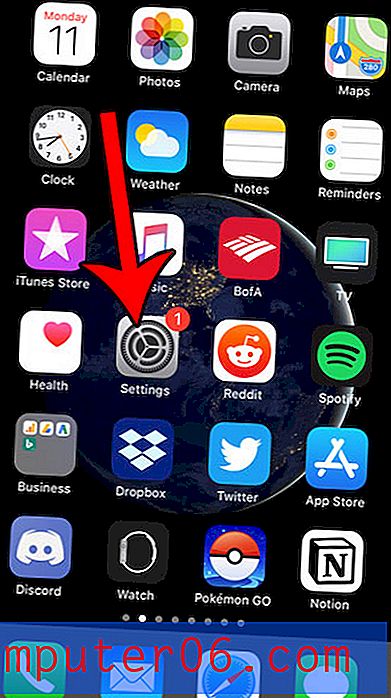Как да направите Spotify Not Open при стартиране в Windows 7
Последна актуализация: 12 април 2019 г.
Музикални програми като iTunes и Spotify са популярни опции за управление и слушане на музика на вашия компютър. Но както много програми, които инсталирате в Windows 7, Spotify ще се опита да конфигурира да се стартира автоматично всеки път, когато влезете в акаунта си в Windows.
Това поведение може да накара компютъра ви да отнеме повече време, освен че може да не искате да отваряте Spotify автоматично всеки път, когато стартирате Windows 7. За щастие това не е нещо, с което трябва да живеете, а Spotify всъщност има настройка, която можете да коригирате което ще спре програмата да се отваря автоматично. Нашият урок по-долу ще ви покаже стъпките, които трябва да предприемете, за да приложите тази промяна.
Как да получите Spotify да не се отваря автоматично в Windows
- Стартирайте Spotify .
- Щракнете върху потребителското си име, след това щракнете върху Настройки .
- Превъртете надолу и щракнете върху Покажи разширени настройки .
- Щракнете върху падащото меню под Open Spotify автоматично, след като влезете в компютъра си, след което изберете Не .
За допълнителна информация, включително снимки за стъпките, продължете към раздела по-долу.
Настройте Spotify Settings, за да спрете автоматичното стартиране
Стъпките в това ръководство ще ви покажат как да промените настройката в програмата Spotify на вашия компютър с Windows 7, така че програмата вече да не се отваря автоматично, когато влезете в компютъра си. Можете също да коригирате опциите за стартиране на Windows 7, за да блокирате програмата и при стартиране. Тази статия ще ви покаже как.
Обърнете внимание, че версията на Spotify, използвана в това ръководство, е най-актуалната версия на програмата, налична в момента на писане на тази статия. Тези стъпки обаче ще работят и в някои по-стари версии на програмата, въпреки че могат да варират леко.
Стъпка 1: Отворете програмата Spotify.
Стъпка 2: Щракнете върху потребителското си име в горната част на прозореца, след което щракнете върху опцията Настройки .

Стъпка 3: Превъртете надолу и щракнете върху бутона Покажи разширени настройки .
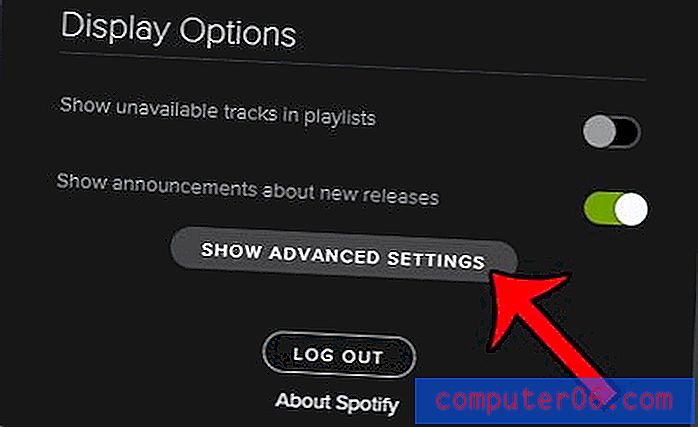
Стъпка 4: Превъртете надолу до секцията Startup and Window Behavior, щракнете върху падащото меню вдясно от Open Spotify автоматично, след като влезете в компютъра, след което щракнете върху опцията No.
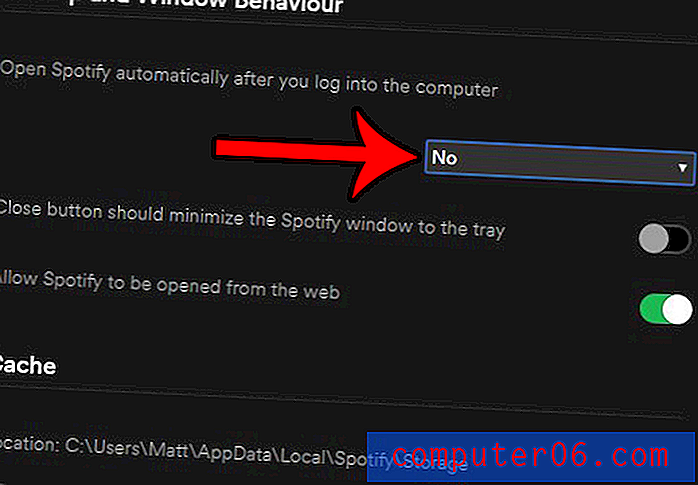
Имайте предвид, че не е необходимо да запазвате тази настройка. Spotify ще приложи промяната автоматично. Сега можете да продължите да използвате програмата или да я затворите. Следващия път, когато стартирате компютъра си, програмата Spotify няма да се стартира. Можете също да разгледате видеото по-долу, за да видите как изглежда в действие, когато промените тази настройка.
Има друга настройка директно под тази, която казва, че бутонът за затваряне трябва да сведе до минимум прозореца на Spotify . Аз лично обичам да се уверя, че това е изключено, тъй като обичам програмите да се затварят в действителност, когато искам да ги затворя. Ако обаче просто искате Spotify да не се вижда, когато щракнете върху бутона затваряне, а не всъщност да го затворите, тогава може да искате да щракнете върху него.
Имате ли приложението Spotify на вашия iPhone, но то използва твърде много данни? Тази статия ще ви покаже как да спрете приложението Spotify да използва вашите клетъчни данни.